Correction : le solde Google Play continue dêtre refusé

Si le solde Google Play continue d
Si vous obtenez l' erreur Netflix Nous avons des difficultés à lire ce titre suivi d'un code, vous avez probablement des problèmes de connexion. Il est également possible que Netflix soit temporairement indisponible ou que la limite d'appareils soit atteinte. Découvrez comment résoudre ce problème ci-dessous.
Table des matières:
Voici comment réparer Netflix, nous avons du mal à lire ce titre en ce moment
Tout d'abord, vous devriez probablement vérifier le réseau. Assurez-vous que vous n'utilisez pas un réseau Wi-Fi mesuré et que le réseau n'est pas surchargé par trop d'appareils connectés ralentissant la bande passante au cours du processus. De plus, si vous utilisez des données mobiles, assurez-vous que Netflix est autorisé à les utiliser en arrière-plan. Vous pouvez également vous déconnecter et vous reconnecter ou réinstaller l'application et vérifier les améliorations.
1. Vérifiez le réseau
Parmi les nombreuses erreurs Netflix différentes avec des codes variables, cela indique généralement des problèmes de connexion. Assurez-vous donc que votre appareil est connecté à un réseau Wi-Fi ou de données mobiles stable. Vous pouvez tester la connexion réseau dans les paramètres de l'application en suivant ces étapes :
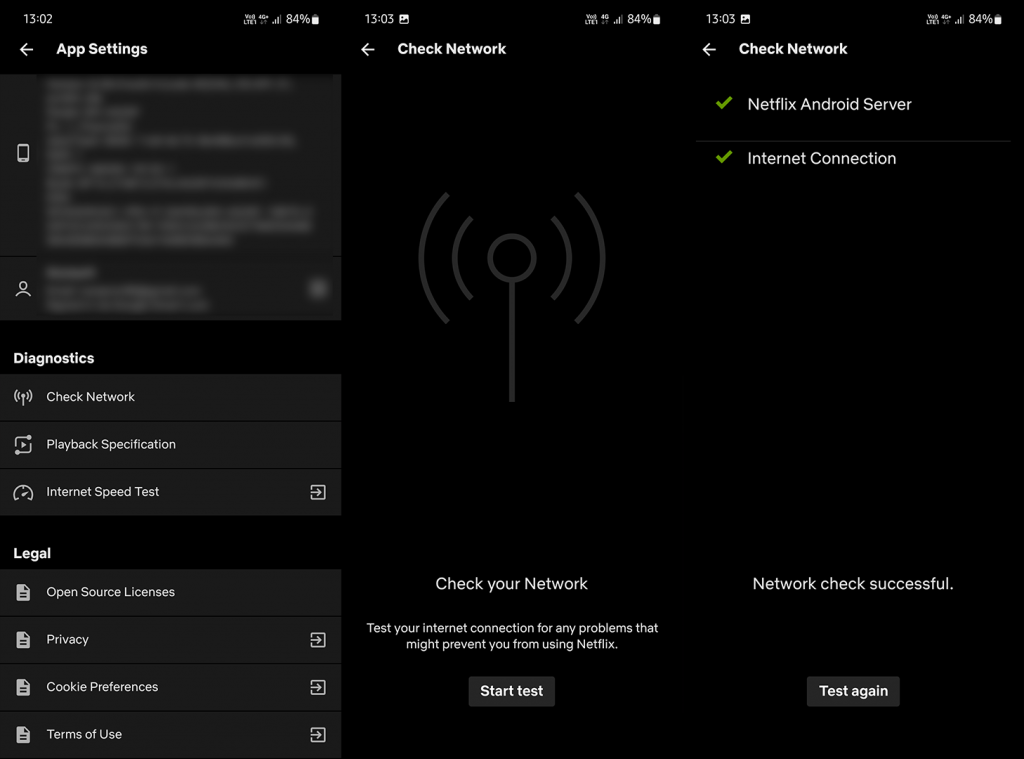
Si vous souhaitez diffuser du contenu Netflix sur votre téléphone avec des données cellulaires, vous pouvez le faire sans aucune bascule. Cependant, le système peut empêcher Netflix d'utiliser les données mobiles. Pour vérifier si Netflix est autorisé à utiliser les données mobiles en arrière-plan, procédez comme suit :
En outre, vous devez vérifier si l'économiseur de données de votre système est activé et le désactiver.
2. Assurez-vous que Netflix n'est pas en panne
Bien que rarement, les serveurs Netflix peuvent tomber en panne de temps en temps. Que cela se produise en raison d'une maintenance régulière du système ou qu'il s'agisse d'une erreur système, cela n'a pas vraiment d'importance pour l'utilisateur final. À moins que nous ne parlions de temps, vous devez attendre que Netflix fonctionne à nouveau. La maintenance du serveur ne prend pas beaucoup de temps alors que les problèmes de service peuvent prendre plus de temps. Quoi qu'il en soit, vous voulez probablement savoir ce qui se passe de ce côté.
La meilleure façon d'apprendre que Netflix est en panne est d'accéder à la page Web Is Neflix Down, ici . Si Netflix est en panne, cela explique pourquoi vous obtenez le Nous avons des difficultés à lire ce titre. Si ce n'est pas le cas, passez à l'étape suivante.
3. Assurez-vous que vous n'avez pas atteint la limite des appareils de streaming
N'oubliez pas non plus la limite d'appareils de votre forfait. En fonction de votre forfait Netflix, un (forfait de base), deux (forfait standard) ou quatre appareils (forfait Premium) peuvent diffuser du contenu en même temps. Vous pouvez utiliser autant d'appareils que vous le souhaitez, mais seuls 4 au maximum peuvent diffuser du contenu simultanément. Donc, si vous avez donné vos identifiants Netflix à d'autres personnes, assurez-vous que la limite n'est pas déjà atteinte.
Vous pouvez également vous déconnecter de Netflix, vous reconnecter et réessayer. Si vous soupçonnez que quelqu'un utilise votre compte à votre insu, vous pouvez vous déconnecter de tous les appareils et modifier votre mot de passe. Voici comment vous déconnecter de tous les appareils et modifier le mot de passe du compte sur Netflix :
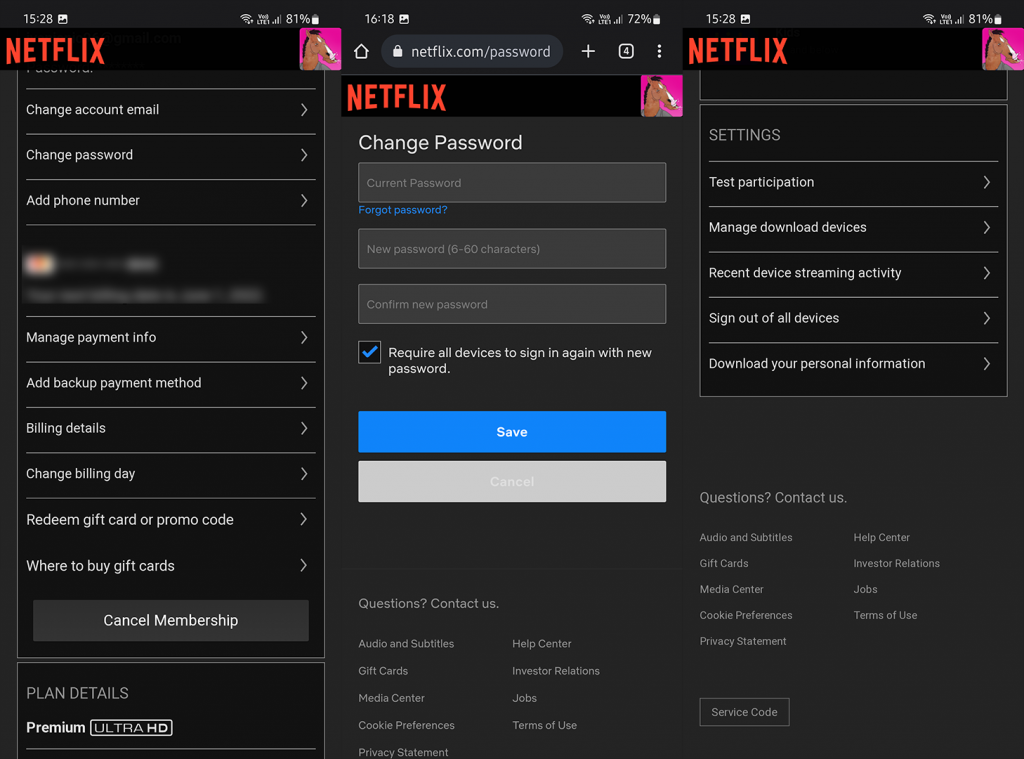
4. Réinstallez l'application
Si aucune des étapes précédentes n'a fonctionné pour vous, assurez-vous de réinstaller l'application et réessayez. Le moyen le plus simple de réinstaller Neflix est de le désinstaller de Play Store suivi d'un redémarrage rapide. Après cela, revenez simplement au Play Store et réinstallez Netflix .
Nous ne pouvons pas conclure cet article avant de mentionner que Netflix ne se soucie pas tant du micrologiciel de votre appareil que des mises à jour de sécurité de Google. Assurez-vous donc d'accéder à Paramètres> Sécurité> Mise à jour du système Google Play et installez les mises à jour disponibles.
Cela dit, nous pouvons conclure cet article. Merci d'avoir lu et n'hésitez pas à laisser vos commentaires dans la section des commentaires ci-dessous. Nous avons hâte d'avoir de tes nouvelles.
Si le solde Google Play continue d
Résolvez l’erreur 94 Échec du chargement de Hulu sur un PC Windows 10 ou une Xbox One grâce à nos solutions efficaces pour corriger le code d
Apprenez à corriger le code d
Si vous avez une image, une vidéo ou un fichier qui accompagne une note, apprenez à les insérer facilement dans OneNote grâce à notre guide étape par étape !
Obtenez des solutions pour corriger l
Apprenez à citer des sources et à créer une bibliographie dans Google Docs de manière efficace. Suivez ces étapes simples pour améliorer la qualité de vos travaux.
Suivez ici tous les correctifs possibles pour résoudre l
Résolvez le problème lorsque les fonctionnalités de jeu ne sont pas disponibles pour le bureau Windows ou l
Découvrez comment exporter vos messages de chat Discord. Apprenez les meilleures méthodes, y compris l
Obtenez des détails complets sur l'erreur de tête d'impression manquante ou défaillante. Essayez les meilleurs correctifs pour résoudre l'erreur de tête d'impression manquante ou en échec de HP Officejet.
![[RESOLU] Comment corriger lerreur Hulu 94 sur Windows 10 et Xbox One ? [RESOLU] Comment corriger lerreur Hulu 94 sur Windows 10 et Xbox One ?](https://luckytemplates.com/resources1/c42/image-2767-1001202432319.png)
![[7 solutions testées] Correction du code derreur 0xc000017 sur Windows 10 [7 solutions testées] Correction du code derreur 0xc000017 sur Windows 10](https://luckytemplates.com/resources1/images2/image-8976-0408150639235.png)

![[RÉSOLU] Comment réparer Discord en changeant davatar trop rapidement ? [RÉSOLU] Comment réparer Discord en changeant davatar trop rapidement ?](https://luckytemplates.com/resources1/images2/image-5996-0408150905803.png)

![CORRIGÉ : Erreur de VIOLATION DE LICENCE SYSTÈME dans Windows 10 [10 CORRECTIONS FACILES] CORRIGÉ : Erreur de VIOLATION DE LICENCE SYSTÈME dans Windows 10 [10 CORRECTIONS FACILES]](https://luckytemplates.com/resources1/images2/image-4999-0408150720535.png)


![Correction de lerreur Tête dimpression manquante ou défaillante sur les imprimantes HP [8 astuces] Correction de lerreur Tête dimpression manquante ou défaillante sur les imprimantes HP [8 astuces]](https://luckytemplates.com/resources1/images2/image-2788-0408151124531.png)